Publicitate
 Umoristul Andy Rooney a glumit odată: „Computerele fac mai ușor să faci o mulțime de lucruri, dar majoritatea lucrurilor pe care le fac mai ușor de făcut nu trebuie făcute”.
Umoristul Andy Rooney a glumit odată: „Computerele fac mai ușor să faci o mulțime de lucruri, dar majoritatea lucrurilor pe care le fac mai ușor de făcut nu trebuie făcute”.
Poate că a fost un susținător timpuriu al simplității. Lumea a făcut un salt înainte de când a făcut această observație, la fel și tehnologia computerelor. Dacă disecăm razzmatazz-ul tehnologiei, viața a fost simplificată în anumite privințe. Lansările de noi aplicații și suite software continuă să împingă agenda pentru productivitate. Unde ar fi sfaturile și trucurile Windows sau ar spune, suplimentele pentru Firefox fără această idee centrală?
Și continuăm să căutăm modalități productive de a face aceleași lucruri vechi. Chiar și un lucru simplu, cum ar fi deschiderea unui fișier sau salvarea lui în locații implicite, poate fi ajustat pentru a se rade câteva secunde ici și colo.
Sfaturi și trucuri pentru Windows abundă. Trebuie doar să alegem și să adaptăm ceea ce ne dorim pentru noi înșine. Comportamentul implicit al unui utilizator de computer (în afară de pornirea mai întâi a computerului) se concentrează foarte mult pe deschiderea și salvarea fișierelor. The
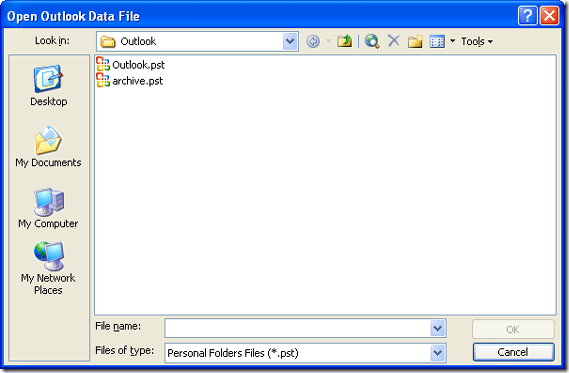
În mod normal, cele cinci ar trebui să servească drept clicuri de acces rapid la cele mai comune zone ale computerului. Dar fiecare utilizator are o idee individuală despre folderele și locațiile sale frecvent utilizate.
Cu unele modificări simple, este posibil să schimbați locațiile implicite din bara Locuri comune într-un set mai personalizat. Câteva postări în urmă, Karl a vorbit despre Utilitar Locuri Utilizați utilitarul Locații pentru a personaliza locațiile în caseta de dialog Open File [Windows] Citeste mai mult de la Simpli Software. Iată încă patru pentru munca de personalizare.
Hackerea registrului
Bine, sună înfricoșător. Începătorii nu ar trebui să se scufunde în registru fără să aibă o idee a ceea ce fac. Și ca și în cazul tuturor ingineriei legate de registru, copia de rezervă a registrului dvs înainte de o ajustare.
La deschis editorul de registry: Alerga - Tip regedit – faceți clic Bine.
Pentru a face backup pentru întregul registry: în editorul de registry – Faceți clic Fişier – Exportați fișierul de registru. Salvați într-o locație preferată.
După aceasta, detaliați până la următoarea intrare „“HKEY_CURRENT_USER\Software\Microsoft\Windows\CurrentVersion\Policies\. Aici, trebuie să creăm o sub-cheie pentru bara de locații în această locație, deoarece nu este prezentă în mod implicit. Sub-cheile pot fi create cu un clic dreapta pe o zonă goală.
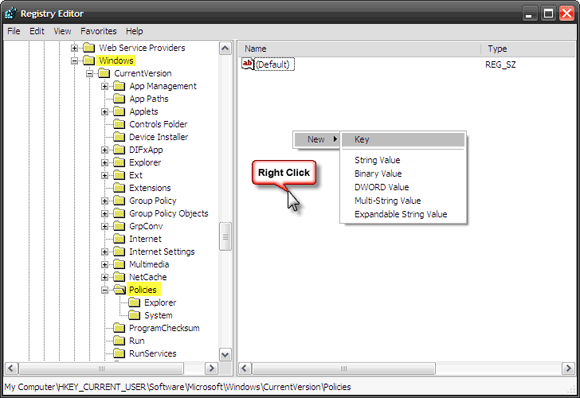
Cu Politici selectate, faceți clic dreapta pe o zonă goală și selectați Nou – Cheie. Introduceți comdlg32. Apoi, selectați comdlg32 și creați în mod similar cheia Bara de locuri.
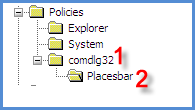
Întreaga cheie arată așa - HKEY_CURRENT_USER \ Software \ Microsoft \ Windows \ CurrentVersion \ Policies \ comdlg32 \ Placesbar
Cinci valori cheie vor indica cele cinci foldere personalizate pe care le putem crea pentru caseta de dialog comună. Cu Placesbar selectată, faceți clic dreapta pe caseta goală și creați cinci valori de șir (Loc0, Loc1″¦Loc4). Faceți clic dreapta pe fiecare și introduceți calea completă către folderul dorit. După cum se arată în următoarea captură de ecran”¦
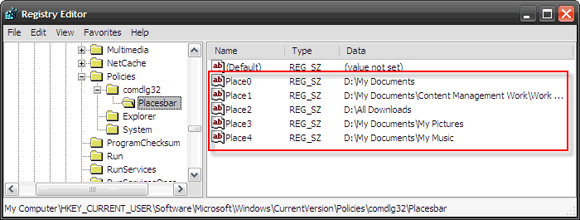
Acesta este aspectul final”¦
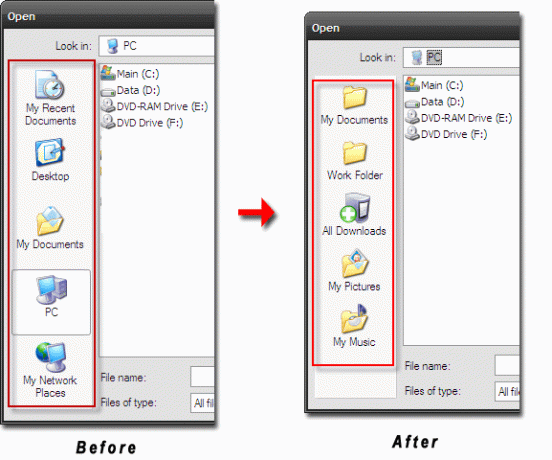
Câteva puncte cheie de luat în considerare -
- Puteți crea doar maximum cinci valori; va mai fi ignorat de sistem.
- Modificarea dialogului comun se reflectă în întregul sistem, cu excepția MS Office.
- Dacă doriți să reveniți la aspectul vechi, faceți clic dreapta și ștergeți Placesbar.
Folosind Editorul de politici de grup
GPE poate fi folosit ca o interfață de utilizator pentru a face unele modificări convenabile la setările implicite ale Windows. Aceste setări sunt numite politici și utilizând GPE-ul le putem ajusta după comoditatea noastră (vă amintiți postările despre blocarea actualizărilor automate ale Google unde am folosit GPE?)
GPE este un instrument administrativ „ascuns”. Deci îl accesăm din Run - gpedit.msc.
Faceți clic către următoarea locație comună de deschidere a dialogului - Configurare utilizator – Șabloane administrative – Componente Windows – Windows Explorer – Dialog Common Open File.

Faceți dublu clic pe Dialog Common Open File pictograma folderului pentru a accesa setările date pentru deschiderea dialogului comun.
Accesați Proprietăți fila pentru Articole afișate în bara Locații fie făcând clic dreapta pe el, fie făcând clic pe Proprietăți link-ul dat în descriere.
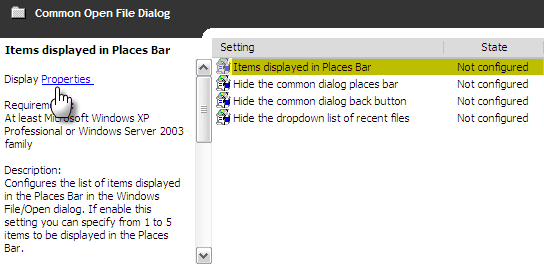
Caseta de proprietăți are două file - Setări și Explica. Activați setarea și introduceți căile complete către folderele alese (de asemenea, explicate în fila Explicați).

Click pe aplica și Bine pentru a avea bara personalizată a locațiilor de dialog comun.
Notă: Editorul de politici de grup nu este o caracteristică standard a Windows XP Home Edition. Cu toate acestea, soluții sunt disponibile pe net.
Ajustarea cu instrumente terțe
TweakUI este probabil cel mai cunoscut instrument de modificare Windows. Deși Microsoft „oficial” nu îl acceptă, este considerat a fi un Microsoft PowerToy. TweakUI (ver2.10) poate fi folosit de câinele tău pentru a face lucrurile pe care le-am transpirat în cele două secțiuni anterioare.
Navigați la setările Dialogului comun și utilizați meniurile derulante din dreapta pentru a selecta oricare dintre locațiile predefinite sau introduceți-le pe propria dvs. De asemenea, puteți reveni la aspectul implicit sau puteți ascunde complet bara Locații.
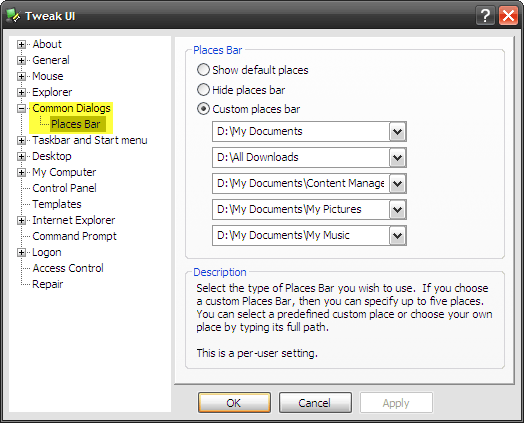
Editor PlacesBar este un utilitar cu sursă deschisă, care se află chiar pe butonul pentru personalizarea butoanelor casetei de dialog comune. Editor PlacesBar vă permite să setați cinci foldere personalizate la alegere. Există o a doua filă pentru modificarea setărilor implicite și pentru Microsoft Office. Dacă te prostești, există butonul implicit pentru a reseta totul înapoi.
Singurul iritant este că acest program, deși gratuit, este donationware. O fereastră Paypal apare o dată sau de două ori, solicitându-vă o oarecare deschidere. PlacesBar Editor merge cu Windows 2000/XP/ME/Vista.

Totul este gata!
De dragul simplității, acum aveți prea multe instrumente pentru treabă. E un pic dezordine, nu? Dar alegerile sunt pe noi să le alegem. Dacă nu vă place să instalați programe, atunci există hack-ul de registry și GPE. Dacă o faci, atunci există cele trei aplicații pe care le-am acoperit în cele două postări. Care este ta instrument la alegere?
Credit imagine: fatbwoy
Saikat Basu este editor adjunct pentru Internet, Windows și Productivitate. După ce a îndepărtat murdăria unui MBA și o carieră de marketing de zece ani, acum este pasionat de a-i ajuta pe alții să-și îmbunătățească abilitățile de a povesti. Se uită la virgula Oxford lipsă și urăște capturile de ecran proaste. Dar ideile de fotografie, Photoshop și Productivitate îi liniștesc sufletul.


